Beispiel 6:
In diesem einfachen Beispiel soll die Vorgehensweise beim Erstellen eines Bewegungsdiagramms gezeigt werden.
Aufgabenstellung:
Für eine Drehbewegung mit einer Masterachse von 0 bis 360 Grad, soll folgende Slavebewegung realisiert werden:
- Eine Rast (Stillstand der Slaveachse) von 0 bis 20 Grad
- Die Rast von 170 bis 190 Grad mit einer Slaveposition von 100, soll jeweils mit einem Polynom 8ter Potenz verbunden werden.
- Eine Rast (Stillstand der Slaveachse) von 340 bis 360 Grad
in einer neuen Konfiguration des System Managers fügen wir unter den NC Configuration mit rechtem Mausklick per Append Task einen neuen Task ein. In den darin enthaltenen Tables erzeugen wir mit rechtem Mausklick per Append Table einen neuen Master und darunter wiederum einen Slave per Append Slave.
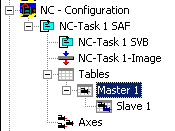
Nachdem man Slave 1 in dem Baum selektiert hat, erscheinen sowohl das Grafik- als auch das Tabellenfenster.
In dem Grafikfenster wird mit dem Befehl Punkt einfügen die Punkte ungefähr an den Stellen im Fenster angeklickt. Darauf werden die entsprechenden Werte in dem Tabellenfenster eingefügt.
Damit aus dem Bewegungsplan ein Bewegungsdiagramm wird. müssen jetzt noch ein paar Informationen hinzugefügt werden. Für den ersten, dritten und fünften Abschnitt definieren wir mit dem Befehl Synchrone Funktion per Mausklick in den entsprechenden Abschnitten, das dort ein lineare Bewegung stattfinden soll. In dem zweiten und vierten Abschnitt wird in der Tabelle der Typ der Funktion als Polynom 8ter Potenz festgelegt.
Per rechtem Mausklick und auswählen von Select 3 Graph View werden außer der Position des Slaves im ersten Grafikfenster auch die Geschwindigkeit im zweiten Grafikfenster und die Beschleunigung im dritten Grafikfenster dargestellt.
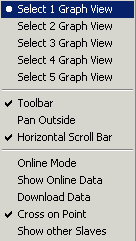
Die Größe der Fenster lässt sich interaktiv verändern, wenn man mit der Maus auf den Rand positioniert und dann mit linkem Mausklick diesen verschiebt.
Damit die exakten Positionen realisiert werden, gibt man jetzt diese in der Tabellenansicht ein.
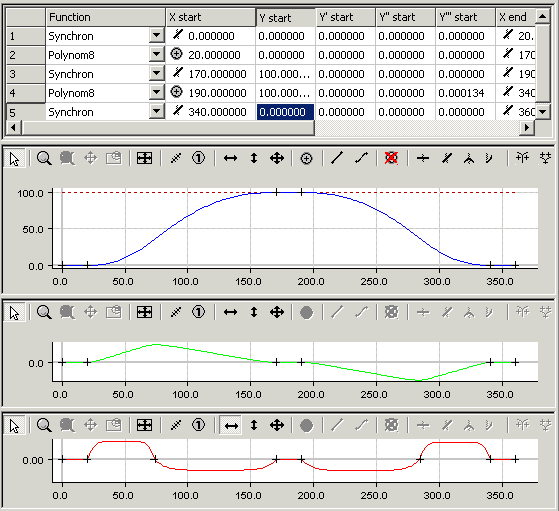
In der Grafik der Beschleunigung sind jetzt an dem Nulldurchgang ebenfalls Punkte zu sehen, diese können horizontal verschoben werden. Dadurch wird der Symmetriewert verändert. So können die positive und negative Beschleunigung interaktiv angepasst werden.
Diese Möglichkeit besteht aber nur für die Rast in Rast Bewegungsgesetze (Polynom3, Polynom5, Polynom8, Sinusline, ModSinusline, Bestehorn, AccTrapezoid), die keine weiteren Parameter zum Verändern haben.